
Logitech G710+ – vkusný design s mechanickými spínači | Kapitola 6
Seznam kapitol
Mechanické klávesnice zažívají v poslední době comeback, a to především v herním světě. Stejně jako většina výrobců herních periferií i Logitech přichází se svojí herní klávesnicí s mechanickými spínači. Její označení je G710+, má robustní konstrukci, decentní design i pěkné podsvícení. Jdeme ji pořádně prověřit!
Při běžném užívání klávesnice funguje výborně i bez instalace software či ovladačů, ale pro hraní / vytváření nastavení klávesnice pro ukládání maker a profilů je software nezbytností. Výrobce ke klávesnici nedodává instalační software pro nastavení zařízení, ten si musíme stáhnout na stránkách. To samozřejmě není žádný problém a po stažení téměř 60 MB instalačního souboru a nainstalování můžete naplno využít potenciál klávesnice.

Po úspěšné instalaci nejnovější verze Logitech Gaming Software a úspěšném rozpoznání právě mé klávesnice jsem se pustil do víru nastavování. Prostředí softwaru je velmi prosté a jednoduché, kdy v nazelenalém interface najdete vlastně pouze dvě užitná tlačítka. Respektive tlačítek najdeme vícero, ale jen dvě jsou k něčemu. Začneme pěkně zleva, kde na liště jako první objevíte tlačítko s logem společnosti, které vás po kliknutí odkáže na stránky výrobce. Vedle tohoto tlačítka se zobrazuje zmenšenina právě používaného či vybraného zařízení.

Vedle této sestavy tlačítek „k ničemu“ je ikonka domečku, která je v podstatě také k ničemu. Po kliknutí na ní se vám naskytne pohled na celou klávesnici, přičemž okolo programovatelných kláves M1-3 a G1-6 bliká jakási světelná aura, která nás má upozornit, že právě tyto klávesy můžeme nastavit.

Co se mi dětinsky libí je, že po kliku na příslušné M tlačítko v prostředí pomocného software se rozsvítí daná M klávesa i fyzicky, a to oranžovým světlem, což je, řekněme … milé. Tím se také dostaneme do druhé nabídky, která je na panelu označena ikonkou klávesy „G“. Zde můžeme následovně nastavovat jednotlivá makra.
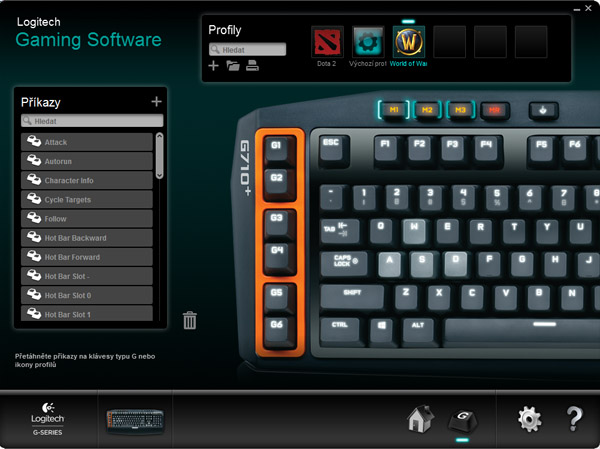
Nutno ještě dodat, že po spuštění softwaru a načtení klávesnice si software sám vyhledá hry ve vašem počítači a jejich možnosti nastavení vám vypíše do panelu příkazů, takže s tím aspoň nemusíte zápolit sami. A pokud přeci jen není daná hra vyhledaná, Logitech vám nabídne seznam her, z něhož si můžete vybrat. Jasnou výhodou tohoto je, že klávesnice nebo spíše software převezme jednoduše ovládací prvky ze hry (u mě například WoW) a nabídne vám je k uložení jako příkazy. Tyto příkazy potom přetáhnete na příslušné G.
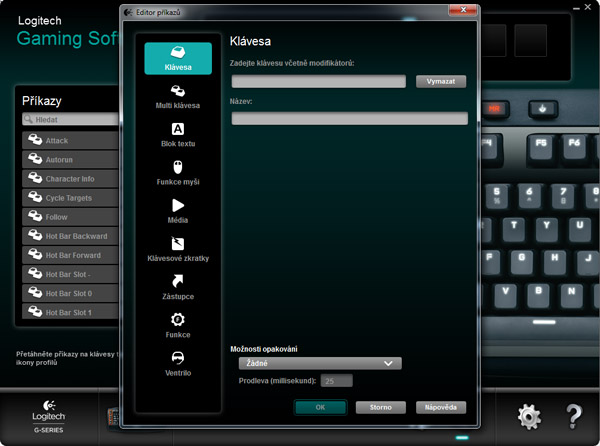
Celkově máte tedy možnost přiřadit až 18 maker, jinými slovy pod každé M tlačítko si můžete nastavit například jednu hru, přičemž pod každou klávesu M můžeme nastavit příkazy pro 6 G kláves. To nám nabízí dostatečné možnosti kombinace. Pod každé G tlačítko potom můžeme přiřadit zmiňovaný příkaz ze hry nebo otevřít editor příkazů. V editoru si potom můžete navolit a uložit pod G tlačítko buď libovolnou klávesu, multiklávesu (tedy stisk několika lkáves) nebo vyvolání celého bloku textu. Dále je tu možnost přiřadit klávese funkce myši jako stisk levého či pravého tlačítka nebo třeba funkce posunu.
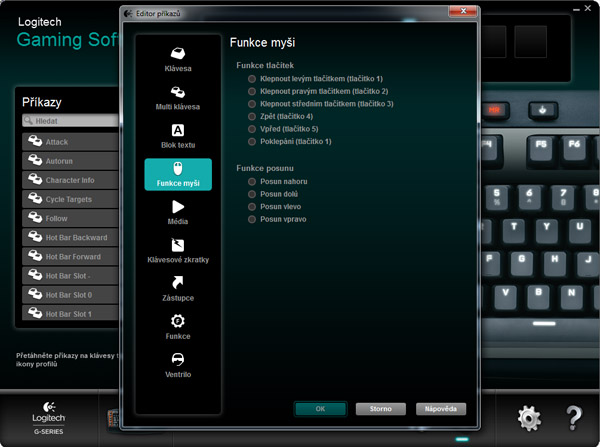
Mezi další příkazy patří ovládání médií, které je ale patrně zbytečné přiřazovat na G klávesy, když klávesnice již obsahuje funkční tlačítka k tomuto účelu určená. V editoru příkazů nalezneme také záložku klávesových zkratek, kde najdeme většinu běžných klávesových zkratek pro práci s oknem (zavření okna apod.), zobrazením (přiblížení apod.), a úpravami textu (kopírování apod.). Do příkazů můžeme také zařadit zástupce, kteří slouží například ke spuštění programů. Podobně funguje i přiřazení funkce jako E-Mail, Webový prohlížeč či Kalkulačka. Poslední záložkou je potom záložka Ventrilo, s jejíž pomocí můžete tento program jednoduše ovládat in-game.
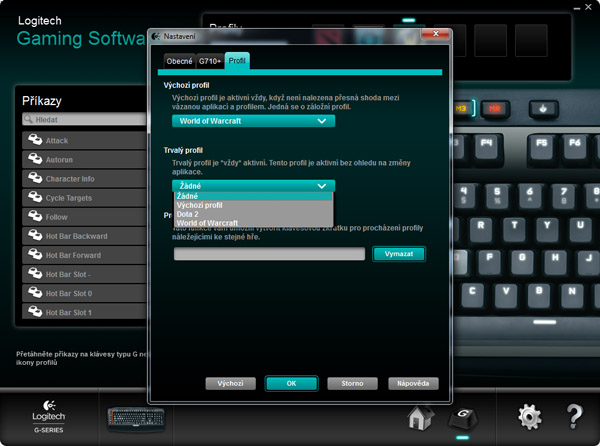
Poslední položkou v ovladačích, která stojí za zmínku, je položka nastavení, kde najdeme obecné informace o softwaru, informace o samotné klávesnici a profily. Dozvíme se mimo jiné, že u klávesnice se nedá nahrát nový firmware. Poslední záložkou v nastavení jsou již zmiňované profily, ty jsou poměrně důležité, protože si zde nastavíte výchozí využívaný profil, který se spustí, pokud není automaticky rozpoznaná hra. Také si zde můžete nastavit trvalý profil, který se bude pouštět automaticky, ať se děje cokoliv – bez ohledu na právě spuštěnou aplikaci.





